Ölçülü Bir Bağlantı Üzerinden Windows 10 Veri Kullanımını Sınırlama

Kırsal alanda yaşamak bant genişliği için sınırlarla gelir ve benim gibi iseniz, Windows 10'un verileri çok sevdiğinin farkına varabilirsiniz.
Kırsal alanda yaşamak,bant genişliği ve benim için bu sadece 3G ağlarına erişimim olduğu anlamına geliyor. Benim gibi iseniz, Windows 10'un verileri çok sevdiğinin farkına varabilirsiniz. En yeni ve en büyük yazılımlara ayak uydurmayı sevdiğim için başka seçeneğim yok. 2015'te Windows 10'a yükselttikten sonra veri planlarımın dakikalar içinde hızla yenildiğini fark ettim. Buna neyin sebep olabileceğini merak etmeye başladım. Bağlantımı Ölçümlü olarak ayarlamak gibi standart bir görevi zaten yapmıştım (ki bunu nasıl yapacağımı göstereceğim). Veriler kaybolmaya devam etti. Sonunda suçluları keşfettim.
Windows 10 Veri Kullanımınızdan Tasarruf Edin
Bağlantınızı ölçülü olarak ayarlama
Yapabileceğiniz ilk şeylerden biri bağlantınızı ölçülü olarak ayarlamaktır. Bu, Windows 10'a önemli güncellemelerin ve uygulamaların otomatik olarak indirilmesini istemediğinizi bildirir. Adresine git Başlat> Ayarlar > Ağ ve İnternet> Kablosuz> Gelişmiş Seçenekler.
Güncelleme: Windows 10 Yıldönümü Güncellemesinde, Ölçülen bağlantı artık altında Başlat> Ayarlar > Ağ ve İnternet> Kablosuz> bağlantı adın.
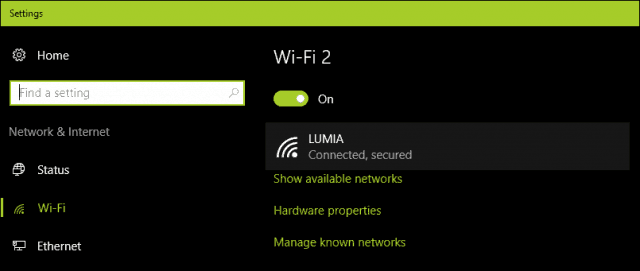
Sonra aç / kapat Ölçülü bağlantı olarak ayarla.

Güncelleme 2: Windows 10 Creators Güncellemesi daha net hale getiriyorkritik güncellemelerin yüklenmesi hakkında. Bu konuda kayıtsız hissediyorum, ama aynı zamanda şirketin mobil geniş bant sınırlamalarının gerçeklerini dikkate almadığına inanıyorum. Bu güvenlik güncelleştirmelerinden bazılarının, bazı veri planlarının tahsisini aşan büyük toplu güncelleştirmelerin bir parçası olarak teslim edilmesi muhtemeldir.
2 günlük ayırmanız 300 MB vetoplu güncelleştirme 1 GB'a yakın; güncellemeyi bile uygulamadan önce verileriniz tükenecek. Bu, kullanıcıların dikkat etmesi gereken bir şey. Windows 10 Home kullanıcılarının bu konuda hiçbir seçeneği kalmayacak. Pro ve Enterprise gibi premium işletme sürümleriyle, güncellemeleri uygun bir zamana kadar erteleyebilirsiniz. Umarız, Windows Update'teki farklı güncellemelerle, İçerik Oluşturucu Güncellemesi'ni çalıştıran kullanıcıların veri kapaklarını tüketen güncellemeler hakkında çok fazla endişelenmesine gerek kalmaz.
Ölçülü bağlantılardan bahsetmişken, YaratıcılarGüncelleme artık kullanıcıların Ethernet bağlantılarını ölçülü olarak ayarlamasına izin veriyor. Bu yalnızca kablosuz ağla sınırlıydı, ancak önceki sürümlerde kullanabileceğiniz kayıt defteri saldırıları vardı. 1703 sürümü bunu kolaylaştırır.
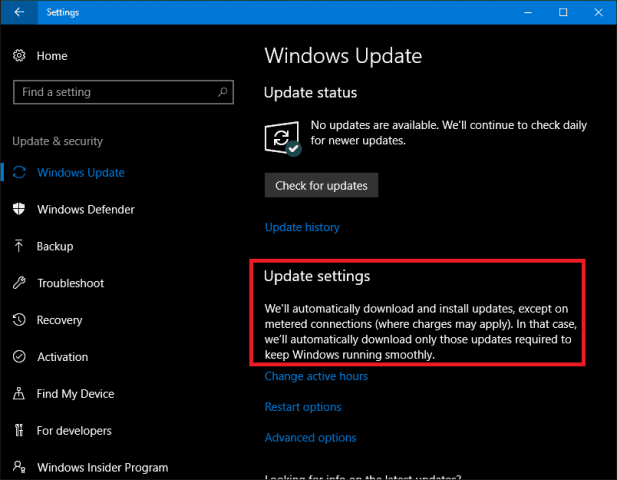
Arka plan uygulamalarını kapatma
Varsayılan olarak, Windows 10 bazı uygulamaların çalışmasını sağlarve çok fazla veri yiyorlar. Aslında, Mail uygulaması özellikle büyük bir suçludur. Adresine giderek bu uygulamalardan bazılarını kapatabilirsiniz. Ayarlar> Gizlilik> Arka plan uygulamaları.
Ardından arka plan verileri kullanan uygulamaları kapatınihtiyacın yok. Benim durumumda, listelenen uygulamaların hemen hemen hepsi vardı. Windows Güncelleştirmeleri veya yeni sürümler yüklendiğinde, bu ayarlar sıfırlanabilir, bu nedenle emin olmak için düzenli olarak kontrol edin.
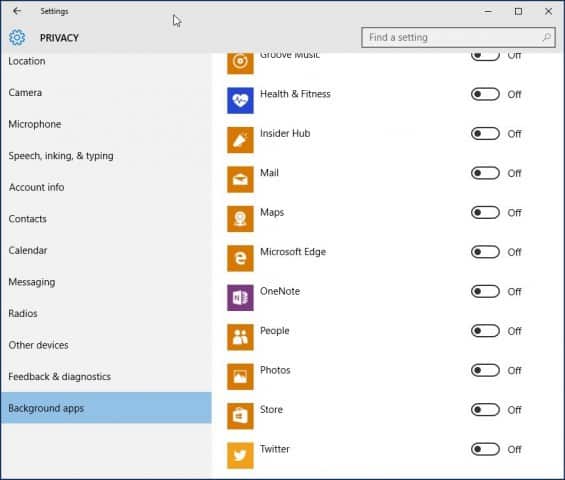
onedrive
OneDrive, Windows 10 I'in başka bir parçasıydıkeşfedilen arka planda veri yudumladı. Devre dışı bırakmak ciddi bir adım olsa da, işletim sisteminde kritik bir satış noktası olduğundan, sürekli çalışmaya devam etmeme gerek yok. Haftada bir kez şehre gidiyorum, bu yüzden senkronize etmem gereken bazı dosyalar varsa, bunu bir internet kafede yaparım.
OneDrive'ı devre dışı bırakmak için Görev Çubuğu'nu sağ tıklayın ve Görev Yöneticisi'ni tıklayın veya CTRL + ÜST KARAKTER + ESC.
Başlangıç sekmesini seçin Sonra Başlangıç sekmesinin altında OneDrive'ı devre dışı bırakabilirsiniz. Bu tür eylem hakkında daha fazla bilgi için, Windows 10'da Başlangıç Programlarını Devre Dışı Bırakma makalemize bakın.
Bunu Dropbox veya Google Drive gibi diğer senkronizasyon istemcileri için de yapmak isteyebilirsiniz.
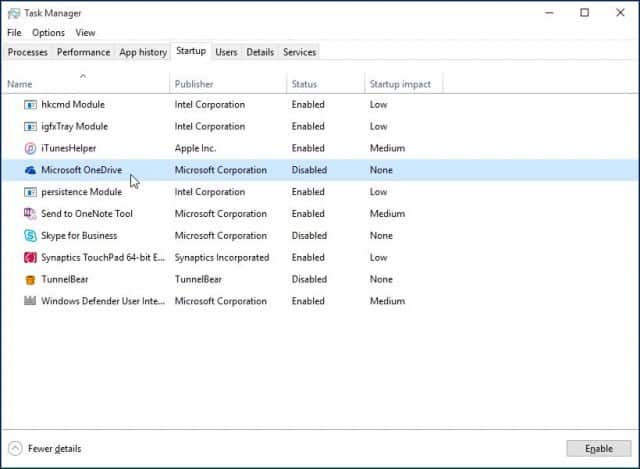
PC Senkronizasyonunu Devre Dışı Bırak
Böyle bir damgasını devre dışı bırakmak garip gelebilirWindows 10'daki özelliği seviyorum. Ama dürüstçe günün her saatinde çalışmasına gerek yok. Kapatabilir ve işleri senkronize etmeniz gerektiğinde kolayca açabilirsiniz.
Git Ayarlar> Hesaplar> Ayarlarınızı senkronize edin ve dön Ayarları senkronize et kapatır.
NOT: Ayarlarınızı yalnızca Windows'da oturum açmak için bir Microsoft hesabı kullanıyorsanız senkronize edebilirsiniz. Yerel bir Windows hesabı kullanıyorsanız, Ayarları senkronize et seçeneği grileşir.
Senkronizasyonu tamamen kapatmanın biraz fazla olduğunu düşünüyorsanız, senkronize etmek için bazı ayarları seçebilir ve seçebilirsiniz.
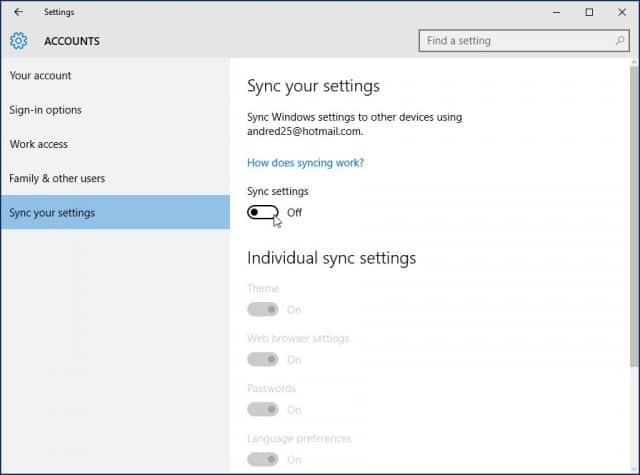
Bildirimleri kapat
Fark ettiğim başka bir alan size bazı veriler kaydedebilirİşlem Merkezi Bildirimleri kapatılıyor. Örneğin, devam etmekte olan etkinlikleri size bildiren arka plan uygulamalarına ihtiyacınız yoksa, devre dışı bırakmanız yeterlidir. Sistem tepsisindeki Eylem Merkezi simgesine sağ tıklayın ve Sessiz çalışma saatlerini açma.
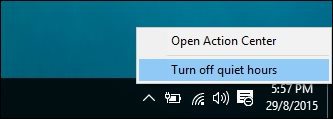
Canlı Kutucukları Kapat
Haberler gibi feed tabanlı uygulamalaren son haberler ve arka planda diğer bilgiler. Live Tiles'ı açık tutarsanız. Bunu her uygulama için yapmanız gerekmez, ancak Mail, Twitter, Hava Durumu ve Facebook gibi belirli uygulamalar için kullanmaya devam edebilirsiniz. Döşeme'yi sağ tıklayıp "Canlı döşemeyi kapat" ı tıklayarak bunu kapatabilirsiniz.
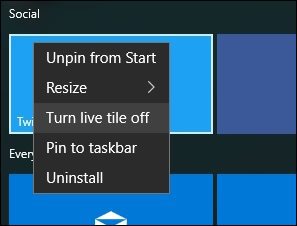
Yerel ağınız üzerinden güncellemeleri indirmek için Windows Update'i yapılandırın
Windows 10,Heyecanlandığım Windows Update; Windows Update'in güncellemeleri yerel ağınızdaki bir bilgisayardan eşler arası indirmesini sağlama seçeneği. Buna Windows Update Dağıtım Optimizasyonu (WUDO) denir.
Bu, kullandığınız senaryolar için idealdir.ölçülü bağlantı ve Windows 10 çalıştıran birden fazla PC'niz var. Bir mimariyi aynı mimari olduğu sürece diğerini güncellemek için kullanabilirsiniz. Bunu aşağıdakilere giderek etkinleştirebilirsiniz: Ayarlar> Güncelleme ve Güvenlik> Windows Update> Gelişmiş Seçenekler> Güncellemelerin nasıl dağıtılacağını seçin (evet, ne yazık ki derinlere gömülmüş bir ortam) ve açık olduğundan emin olun. Ayrıca, Yerel Ağımdaki PC'ler.
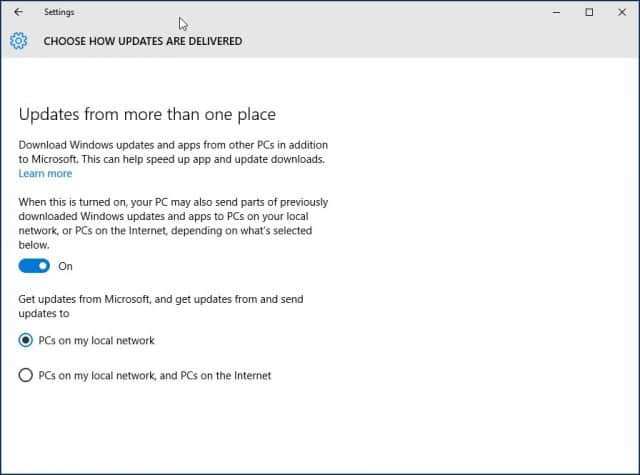
WUDO'nun şu konularda tartışmalı bir özellik olduğunu unutmayın:Bazıları için Windows 10. Windows 10 Home ve Pro için, Windows Update verilerini Internet'teki diğer PC'lere varsayılan olarak gönderecek şekilde ayarlanmıştır (yalnızca Enterprise ve Eğitim sürümleri için yerel ağımdaki PC'lere ayarlanır). Sınırlı bir bant genişliği durumundaysanız, güncellemeleri İnternet'teki diğer bilgisayarlarla paylaşmak istemezsiniz. WUDO hakkında daha fazla bilgi için makalemizi okuyun: Windows 10'un Windows Güncellemelerinizi Diğer PC'lerle Paylaşmasını Durdurun.
Windows Güncellemelerini Ertele
Windows 10 Pro veya Enterprise kullanıyorsanız,Windows Update ayarlarında yeni özelliklerin indirilmesini birkaç ay geciktirmenizi sağlayan bir seçenek vardır. Yeni özellik iyileştirmeleri oldukça önemli olabileceğinden bu önemli olabilir. Ayrıca, bu, güvenlik güncelleştirmelerinin indirilmesini ve yüklenmesini etkilemez ve özelliklerin süresiz olarak indirilmesini engellemez, ancak hoş bir durma boşluğudur. Lütfen Windows Güncellemelerini Ertele etkinleştirildiğinde, Microsoft Office Güncelleştirmelerini de etkilediğini unutmayın.
Ertelemeleri Yükselt'i etkinleştirerek Ayarlar> Güncelleme ve Güvenlik> Windows Update> Gelişmiş Seçenekler biraz aşağı kaydırın ve şunları kontrol edin: Yükseltmeleri ertele.
Windows 10 Creators Güncellemesinin Pro, Enterprise ve Education sürümleri, 35 güne kadar olan güncellemeleri tamamen engellemenizi sağlar, nasıl yapılacağıyla ilgili talimatlar için makalemize bakın.
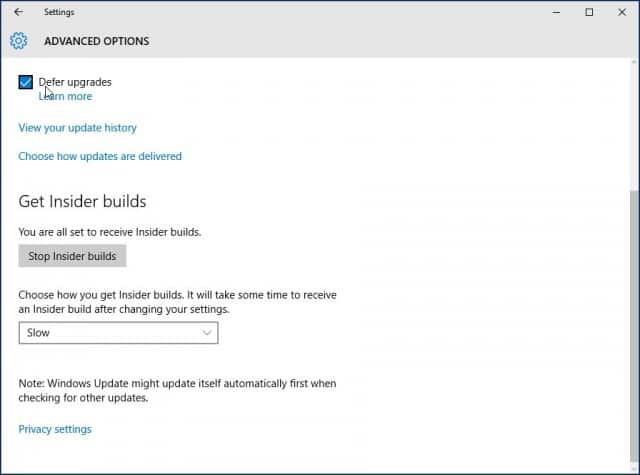
Elbette, tüm bu stratejilerin uygulanması gerekmez. Abone olduğunuz planın türüne bağlı olarak, bu ipuçları Windows 10’un veri kullanımını daha iyi yönetmenize ve daha uzun süre dayanmasına yardımcı olur.
Bir şey mi kaçırdım? Windows 10'un kullandığı veri miktarını sınırlamak için en sevdiğiniz yöntemler nelerdir? Aşağıya bir yorum bırakın ve ücretsiz Windows 10 Forumlarımızda bize bildirin veya tartışmaya devam edin.










yorum Yap